10个实用excel基本技巧,快速提高工作效率!
Excel可以说是MS Office系列中最神奇也最重要的软件。小白用户或许并不了解,但对专业职场人士,特别是金融财务从业者而言,Excel就是分析数据快准狠的不二选择。别再傻傻地用鼠标点来点去啦,用这10个基本技巧来提高工作效率,让你做Excel事半功倍。
1、用“Ctrl+PgDn / PgUp ”转换工作表
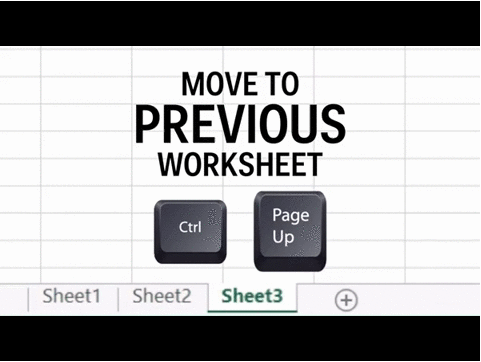 2、用 “Ctrl + 方向符”快速转换单元格
2、用 “Ctrl + 方向符”快速转换单元格
当然,你也可以只按方向键,然后一格一格地移。但如果你想快速转换单元格,在按方向键之前长按“Ctrl”,瞬间能达到“键步如飞”的效果。
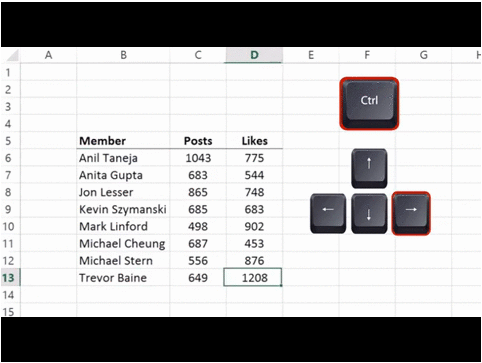 3、巧用“Shift”键选择数据
3、巧用“Shift”键选择数据
用“Ctrl + Shift +方向键”能够纵横跨选单元格,从而选中你想要的区域。
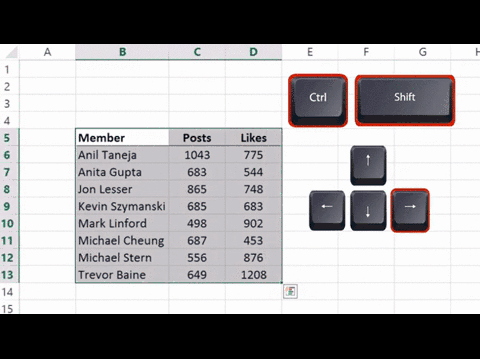 4、双击自动填充数据
4、双击自动填充数据
要用函数自动填充同列数据,不要去长按鼠标然后拼命往下拉到最后一栏——如果你的表格有几百行呢?双击算好单元格的右下小十字,轻松填完整列数据。
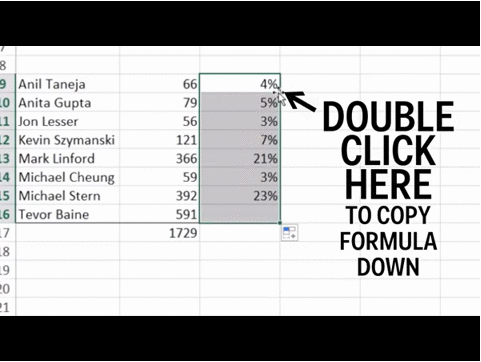 5、让这3个快捷键迅速统一数据格式
5、让这3个快捷键迅速统一数据格式
要让数据呈现两位小数?用Ctrl + Shift + !。单位要美元?用 Ctrl + Shift + $。要百分比?用 Ctrl + Shift + %。鼠标点那么多次不累嘛?用这三个快捷键光速实现格式统一,而且后面两个应该特别好记。
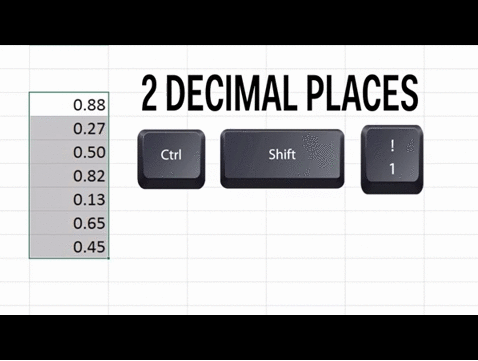 6、用F4锁定单元格
6、用F4锁定单元格
在Excel里根据函数填充数据的时候,有时候你希望你引用的单元格下拉时随之变化,也有时候你并不这么想。当你要“绝对引用”——也就是锁定单元格的时候,你必须在行列前加$符号。想手动去打这些美元符号?简直是疯了…这要浪费多少时间你知道吗?其实有一个简单的技巧,就是在你选定单元格之后,按F4键输入美元符号并锁定;如果你继续按F4,则会向后挨个循环:锁定单元格、锁定数字、锁定大写字母、解除锁定。
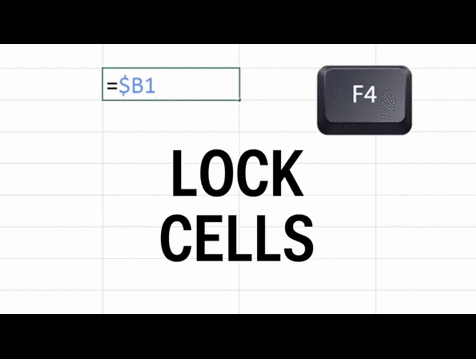 7、用CountIF 和 SumIF 概括统计数据
7、用CountIF 和 SumIF 概括统计数据
CountIF 是一个函数算法,统计在特定范围内,满足既定条件的单元格的个数。其中的第一个参数,是你想统计的范围;而第二个参数则是你的条件。比方说:=countif(A1:A10,1) 即在A1:A10的范围内,单元格内容是1个数。
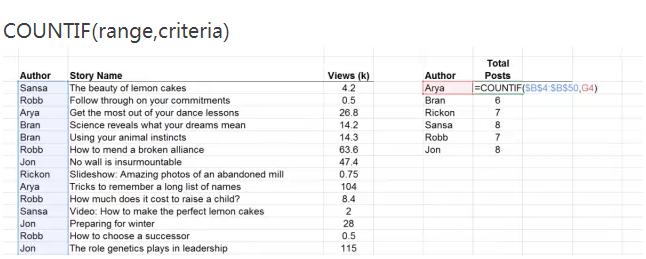 SumIF函数的用法是根据指定条件对若干单元格、区域或引用求和。下面是我们在计算每一个作者的总体浏览数。范围上来说,作者名字的范围格式前后并不一致,但总数相同。B列对应相应作者的名字,E列则对应每个作者作品的浏览数。
SumIF函数的用法是根据指定条件对若干单元格、区域或引用求和。下面是我们在计算每一个作者的总体浏览数。范围上来说,作者名字的范围格式前后并不一致,但总数相同。B列对应相应作者的名字,E列则对应每个作者作品的浏览数。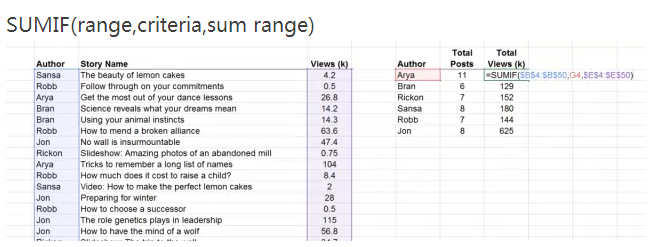 8、用VLOOKUP找出你想要的数据
8、用VLOOKUP找出你想要的数据
VLOOKUP是按列查找函数,最终返回该列所需查询列序所对应的值。此处我们可以看到一个数据表,第一列是法学院排名。我们可以用VLOOKUP来创建一个排名前五的学校的查询。
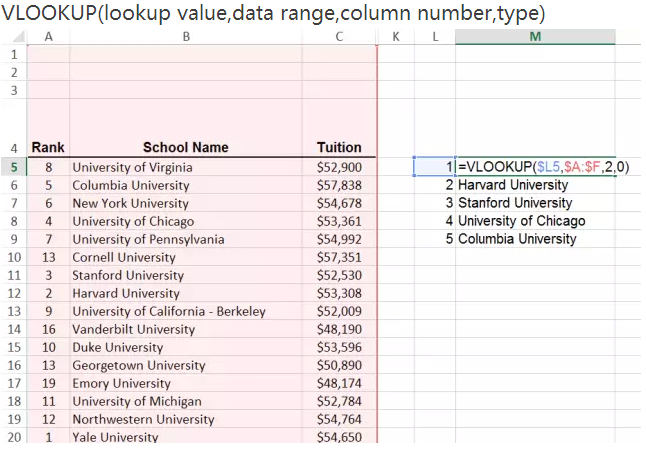 第一个参数得输入要查找的值,此处我们使用了我们需要的排名数。第二个参数这里,输入我们要查找的区域(绝对引用)。第三个参数,需要输入返回数据在查找区域的第几列数。第四个参数,因为我们要精确查找,所以输入“FALSE"或者“0”。
第一个参数得输入要查找的值,此处我们使用了我们需要的排名数。第二个参数这里,输入我们要查找的区域(绝对引用)。第三个参数,需要输入返回数据在查找区域的第几列数。第四个参数,因为我们要精确查找,所以输入“FALSE"或者“0”。
9、用“&”合并单元格
我们现在拥有一列姓和一列名,我们可以使用“&”符号来创建一列合并姓和名的数据。在Excel中,“&”指将两个或两个以上的文本合并。别忘了在姓和名中间键入一个空格。你的函数应该看上去是这个格式的 =[First Name]&" "&[Last Name]。
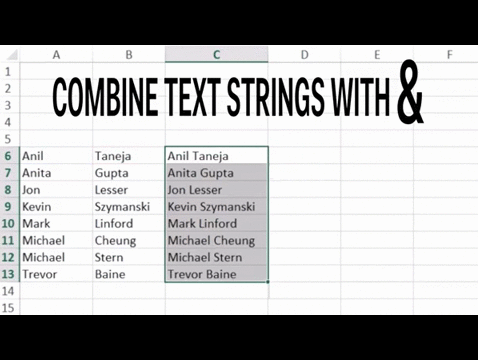 10、用RAND函数生成随机数
10、用RAND函数生成随机数
你可以使用RAND()函数来生成一个single型的随机数,小于1但大于等于0 。括号内空着就成,无需键入任何参数。新的随机数会随着工作簿的更新而重新生成。你也可以按F9键来让工作表重新计算一遍从而更新随机数,不过操作的时候记得当心点。
RAND()

端午节快乐 端午/农历五月初五端午将至,艾香飘溢,菖蒲摇曳龙舟飞奔,粽香弥漫,祝福传递端午节,是中华民族的传统节日之一也是一个祈求安康的日子在这个特别的节日里让我们共同祝愿身体健康心情愉快,家庭幸福,生活美满 /端午节的来历/ 相传古时楚国百姓不舍得贤臣屈原投江死去,为避免屈原肉身葬身鱼腹,人们自发荡舟江河以驱散鱼群,并投米团入江中以求得屈原肉身的保全。...
4月28日,温州市教育教学研究院主办的温州市中职财经类教研基地暨技能教学研讨会在温州二职举行,本次研讨会以“四叶草·数智化背景下中职财经类专业技能教学”为主题,旨在推动中职财经类专业教育于数智化技术的深度融合。 我司用友畅捷通高级顾问朱超经理和技术总监严周冰领衔等专家团队,为温州中职教育带来了前沿的企业数智化知识和实践经验。首先,朱超...